Exibir e filtrar registros em uma página inicial de objetos
Ultima atualização: Abril 15, 2024
Disponível com qualquer uma das seguintes assinaturas, salvo menção ao contrário:
|
|
Cada objeto CRM no HubSpot (contactos, empresas, negócios e bilhetes) tem uma página inicial que apresenta os registos do objeto. Outras ferramentas no HubSpot também têm páginas iniciais, incluindo chamadas, pagamentos, formulários, campanhas e objetos personalizados. Em cada página inicial, você também pode filtrar e segmentar registros e salvar exibições para uso futuro.
Essas páginas também incluem ações e filtros que você pode usar para personalizar e segmentar seus registros. Saiba mais sobre como criar registros de CRM no HubSpot.
Ver registros e acessar exibições salvas
-
Acesse os registros:
-
Contatos: Na sua conta HubSpot, acesse CRM > Contatos.
-
Empresas: Na sua conta HubSpot, acesse CRM > Empresas.
-
Negócios: Na sua conta HubSpot, acesse CRM > Negócios.
-
Tickets: Na sua conta HubSpot, acesse CRM > Tickets.
- Pagamentos: Na sua conta HubSpot, acesse Comércio > Pagamentos.
- Chamadas: Na sua conta HubSpot, acesse CRM > Chamadas.
- Campanhas: Na sua conta da HubSpot, navegue até Marketing > Campanhas.
- Formulários: Na sua conta HubSpot, acesse Marketing > Formulários.
-
Objetos personalizados: Na sua conta HubSpot, acesse CRMe selecione objeto personalizado.
-
-
Ao visualizar um objeto com pipelines (negócios, tickets ou objetos personalizados),para alternar entre uma exibição de lista ou de quadro, clique nos listView ícones de lista e gridquadro ao lado do nome do objeto. A exibição de lista mostra todos os registros em uma tabela, enquanto a exibição de quadro mostra os registros que se movem pelas fases de um pipeline. Saiba mais sobre gerir registos na vista do quadro.

- Ao acessar a página inicial de um objeto, você será encaminhado para a exibição padrão do objeto. Ao acessar a página inicial pela primeira vez, a exibição padrão mostra toda a lista de registros de objetos, mas você pode editar a exibição padrão. Se for um super administrador , também pode definir a vista predefinida para novos utilizadores.
- Para aceder a uma vista aberta, clique no separador da vista. Para abrir uma vista guardada não apresentada como um separador, clique em +Adicionar vista e, em seguida, seleccione uma vista no menu pendente.
- Para localizar um registro específico em uma exibição, pesquise ou digite um termo de pesquisa na caixa de pesquisa no canto superior esquerdo.
- Para alterar a ordem dos seus registros, você pode classificá-los com base em uma propriedade. Clique no cabeçalho da coluna da propriedade para classificar por ela. Saiba como personalizar as propriedades que aparecem como colunas, ou como ordenar registos na vista de quadro.
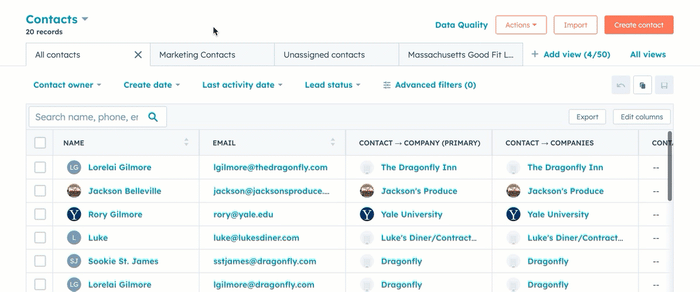
- Se estiver a visualizar negócios, será apresentado um resumo das propriedades de montante da vista acima da tabela ou do quadro. Para ocultá-lo, clique em Ocultar insights no canto superior direito. Se já estiver oculto, clique em Mostrar insights para exibir o resumo novamente.
- Para pré-visualizar um registo, passe o rato sobre o registo e clique em Pré-visualizar.
- Para acessar um registro, clique no nome do registro. Saiba mais sobre como editar um registo individual.
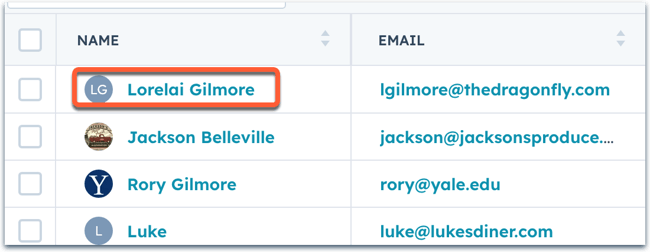
Filtrar registros e salvar exibições
Para cada objeto, você pode segmentar os registros com base nas propriedades desse objeto. Se procura mais formas de filtrar registos, saiba mais sobre as diferenças entre vistas guardadas e listas.
- Navegue até seus registros ou a uma exibição específica.
-
Para filtrar por uma propriedade padrão comum, clique nos menus suspensos da propriedade padrão acima da tabela (por exemplo, Proprietário do contato, Data de criação, Data da última atividade, Status do lead para contatos) e selecione os critérios de filtragem.
-
Para adicionar ou atualizar filtros com base nas outras propriedades do objeto, clique em Filtros avançados. No painel direito:
- Se tiver filtros rápidos selecionados, eles aparecerão no topo. Clique em Ocultar para removê-los do painel.
-
-
Clique em +Adicionar filtro para configurar um novo filtro, depois procure e selecione a propriedade pela qual deseja filtrar.
-
Defina os critérios para as propriedades selecionadas e, em seguida, clique em Aplicar filtro. Saiba mais sobre a definição de critérios.
-
Para selecionar outra propriedade, clique em E ou OU. Ao definir um filtro com E, os registros devem cumprir todos os critérios do grupo de filtros para poderem ser incluídos na exibição. Ao selecionar OU, os registros devem atender aos critérios em pelo menos um grupo de filtros para serem incluídos na exibição.
-
-
- Para duplicar um grupo de filtros, clique em Clonar acima do grupo. Ao clonar um grupo, o novo grupo duplicado seguirá a lógica OU.
-
-
Para remover uma propriedade, passe o cursor do mouse sobre o filtro e clique no delete ícone de exclusão.
- Para remover um grupo de filtros, clique em Excluir acima do grupo.
-
-
-
Depois de terminar, clique no X no canto superior direito.
-
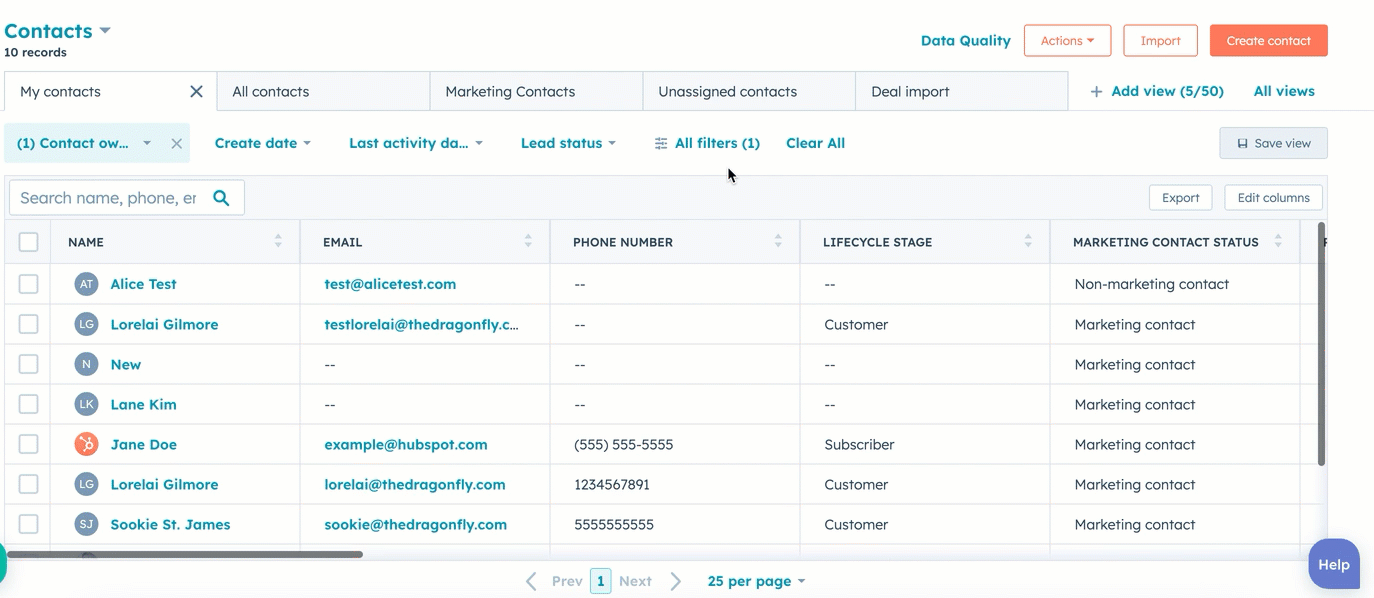
- Para limpar todos os filtros de uma exibição, clique em Limpar tudo acima da tabela.
-
Para salvar os filtros e configurações atuais, no canto superior direito, clique em saveEditableView Salvar. Isso atualizará os filtros e as configurações da exibição atual. Para exibições existentes, apenas o usuário que criou originalmente a exibição poderá salvar as alterações.
- Para criar uma nova exibição com os filtros, clique em duplicate Clonar exibição. Na caixa de diálogo, insira um nome de exibição, selecione uma configuração de visibilidade e, em seguida, clique em Confirmar.
-
Para redefinir a exibição atual para os filtros originais salvos, selecione redo Redefinir exibição. Isso removerá todos os novos filtros aplicados.
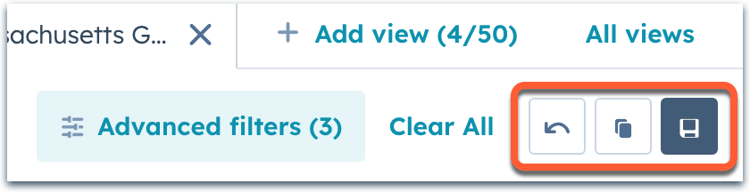
Depois de definir os filtros, saiba mais sobre edição em massa de registos.
Selecionar os critérios do filtro
Antes de selecionar critérios para sua exibição, saiba como escolher opções de filtro para segmentar seus registros. Em cada página inicial, só é possível filtrar pelas propriedades desse objeto.
Observação: certas opções de filtro funcionam de forma diferente nas listas e nas exibições e podem retornar resultados diferentes (por exemplo, contém qualquer um de em listas versus contém exatamente em exibições).
Para definir seus critérios em uma exibição, clique em Filtros avançados e, no painel direito, selecione uma propriedade. Dependendo do tipo de campo da propriedade , seleccione uma opção para definir critérios para essa propriedade:
-
contém exatamente: insira um valor. O valor da propriedade de um registro deve conter o texto exato inserido para ser incluído na exibição. Para pesquisar um valor com várias palavras em uma ordem específica, ou incluindo caracteres que não sejam em inglês, insira o valor entre aspas (por exemplo, "Central de conhecimento da HubSpot") para filtrar por uma correspondência exata.
Observação: os caracteres que não são alfanuméricos, incluídos nos valores dos critérios, são tratados como delimitadores, não como caracteres em si. Por exemplo, filtrar por HubSpot_knowledge_base> pesquisará por valores que contêm HubSpot, Base e conhecimento, tratando os _ e > como espaços. Mesmo que você use aspas, como "HubSpot_knowledge_base>", serão pesquisados valores que contêm "Central de conhecimento da HubSpot" nessa ordem exata, mas não valores contendo os outros caracteres.
-
não contém exatamente: insira um valor. O valor da propriedade de um registro não deve conter o texto exato inserido para ser incluído na exibição. Os registros sem valor para a propriedade também serão incluídos.
-
é: para propriedades de Data, selecione a partir de opções predefinidas (por exemplo, Hoje, Ontem, Último trimestre). O valor da propriedade de um registro deve estar dentro do período selecionado para ser incluído na exibição.
-
é após: para as propriedades do Seletor de datas, selecione uma data no calendário. A propriedade de um registro deve ter um valor de data que é após a data selecionada para ser incluída na exibição.
-
é qualquer um de: selecione vários valores. A propriedade de um registro deve ter pelo menos um desses valores para ser incluída na exibição.
-
é anterior a: para propriedades do Seletor de datas, selecione uma data no calendário. A propriedade de um registro deve ter um valor de data que seja anterior à data selecionada para ser incluída na exibição.
-
está entre: para propriedades do Seletor de datas, selecione duas datas no calendário. A propriedade de um registro deve ter um valor de data que seja igual a ou após a primeira data selecionada e igual a ou anterior à segunda data selecionada para ser incluída na exibição.
-
(não) é igual a: insira ou selecione um valor. A propriedade de um registro (não) deve ser igual a esse valor para ser incluída na exibição. Se você selecionou nãoé igual a, os registros sem valor para a propriedade também serão incluídos.
-
é maior que: para propriedades Numéricas, insira um número. A propriedade de um registro deve ter um valor que seja maior do que o valor do número inserido para ser incluído na exibição.
-
é maior que ou igual a: para propriedades Numéricas, insira um número. A propriedade de um registro deve ter um valor que seja maior do que ou igual ao valor do número inserido para ser incluído na exibição.
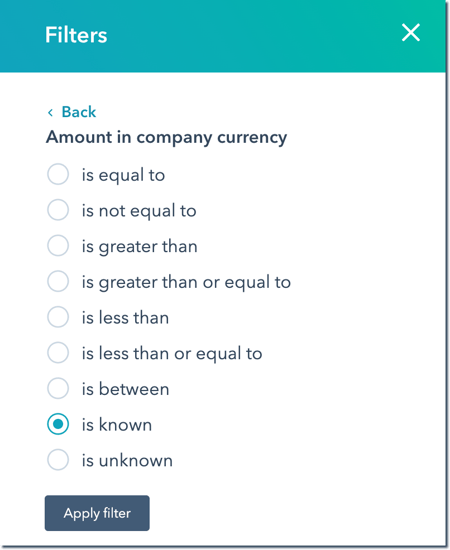
-
é desconhecido: todos os registros com um valor para a propriedade serão incluídos na exibição.
-
é menor que: para propriedades Numéricas, insira um número. A propriedade de um registro deve ter um valor que seja menor do que o valor do número inserido para ser incluída na exibição.
- é menor que [x] dias: para propriedades de Data, insira um número e selecione dias atrás ou dias a partir de hoje. A propriedade de um registro deve ter um valor de data inferior a esse número de dias antes ou depois da data atual para ser incluída na exibição.
-
é menor que ou igual a: para propriedades Numéricas, insira um número. A propriedade de um registro deve ter um valor que seja menor do que ou igual ao valor do número inserido para ser incluída na exibição.
- é maior que [x] dias: para propriedades de Data, insira um número e selecione dias atrás ou dias a partir de hoje. A propriedade de um registro deve ter um valor de data superior a esse número de dias antes ou depois da data atual para ser incluída na exibição.
-
não é nenhum de: selecione vários valores. A propriedade de um registro deve ter um valor que não corresponda a nenhum dos valores selecionados para ser incluída na exibição. Os registros sem valor para a propriedade também serão incluídos.
-
é conhecido: todos os registros que não tenham um valor para a propriedade serão incluídos na exibição.
Depois de terminar, clique em Aplicar filtro.
Personalizar colunas ou cartões de quadro de uma exibição
Para personalizar como as propriedades são mostradas em uma exibição de lista:
- Na exibição de lista listView, clique em Editar colunas no canto superior direito da tabela. Na caixa de diálogo:

-
-
À esquerda, selecione as caixas de seleção ao lado das propriedades que você deseja que apareçam na tabela.
-
À direita:
-
À direita, use a alça para arrastar e soltar as propriedades de modo a reordenar as colunas.
- Passe o mouse sobre uma propriedade e clique em Mover para o topo para tornar a propriedade a segunda coluna na exibição. Por padrão, o nome do registro será a primeira coluna e não poderá ser removido.
-
-
-
-
-
Clique no x para remover uma propriedade.
-
-
-
-
- Para congelar a primeira coluna da exibição, marque a caixa de seleção Congelar coluna acima Quando congelada, a coluna que contém o nome do registro permanecerá visível à medida que você rola para a direita.
-
Clique em Aplicar.
-
Para manter as mesmas configurações de coluna para uso futuro, salve a exibição . Para exibições existentes, apenas o usuário que criou originalmente a exibição poderá salvar as alterações.
-
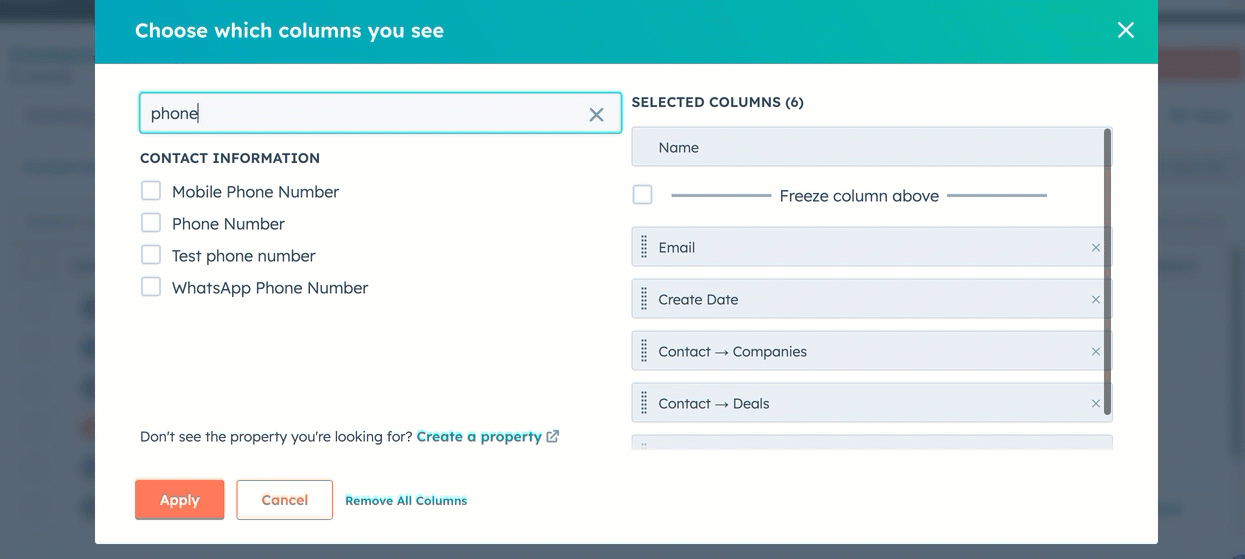
- Em grid vista do quadro, clique em Opções do quadro no canto superior direito do quadro:
- Para ordenar os cartões com base nos valores dos registos para uma propriedade específica, seleccione Ordenar. Na caixa de diálogo, selecione uma propriedade e os critérios pelos quais classificar (por exemplo, Valor mais recente para Data de criação, Maior para menor valor do negócio etc.).
- Para editar as fases no pipeline, selecione Editar fases. Saiba mais sobre a personalização das fases do pipeline para negócios, bilhetes, ou objectos personalizados.
- Para negócios, para editar a formatação ou a moeda preferida dos montantes, seleccione Editar quadro. No painel direito:
- Ative a opção Mostrar valores formatados no quadro para simplificar os valores dos negócios nas colunas do pipeline.
-
-
- Para definir uma moeda preferida para visualizar ofertas (Starter, Professional, e Enterprise apenas), clique no menu pendente Moeda preferida e, em seguida, seleccione uma moeda .
- Depois de atualizar as configurações, clique em Salvar.
-
-
-
Para personalizar o aspeto dos cartões, seleccione Editar cartões. No painel direito:
-
Escolha o estilo do cartão para personalizar a quantidade de informações mostradas em cada cartão de objeto.
-
-
-
-
- Alterne o botão Informações da atividade do [negócio/tíquete] para escolher se deseja ou não exibir as informações da próxima e da última atividade.
-
Alterne o botão Cartões inativos para definir as opções para marcar negócios e tickets como inativos.
-
Quando terminar, clique em Salvar.
-
Saiba mais sobre editar o aspeto dos cartões na vista de quadro ou sobre como personalizar as propriedades apresentadas nos cartões de quadro nas definições do objeto.
Editar, excluir, clonar ou definir exibições padrão
Conforme você filtra os registros e salva as exibições, é possível personalizar quais exibições são exibidas como guias nas páginas iniciais de objetos, criar novas exibições e definir uma exibição padrão para cada objeto. Você também pode gerenciar quem pode acessar uma exibição, definir sua própria exibição padrão, clonar exibições e excluir exibições desnecessárias.
Os utilizadores com permissões de super administrador também podem definir quais as vistas que aparecem por defeito para os novos utilizadores.
-
Para criar uma nova exibição sem filtros definidos, clique em + Adicionar exibição à direita das guias e depois clique em Criar nova exibição.
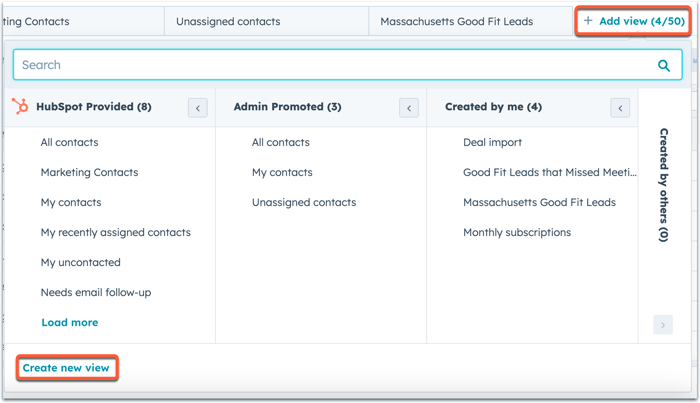
-
Para abrir uma exibição existente salva, clique em + Adicionar exibição à direita das guias e selecione uma exibição no menu suspenso. Uma vez abertas, as guias permanecem fixadas automaticamente à página inicial, a menos que você as feche.
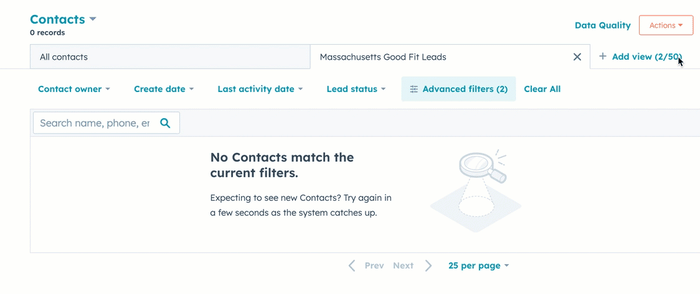
- Para reordenar as exibições, clique e arraste uma guia para uma nova posição.
- Para definir uma exibição padrão, clique e arraste a guia da exibição para a posição mais à esquerda. Para negócios, bilhetes e objectos personalizados, a vista predefinida será definida tanto para a vista de lista como para a vista de quadro . Essa exibição será a primeira guia a ser mostrada sempre que você acessar a página inicial e se aplica somente ao seu perfil de usuário. Se for um super administrador, saiba como definir vistas predefinidas para todos os utilizadores.
- Para fechar uma exibição, clique no X da guia. Você pode reabrir a exibição no menu suspenso Adicionar exibição ou na página Todas as exibições.
- Para gerenciar todas as exibições salvas na sua conta, clique em Todas as exibições.
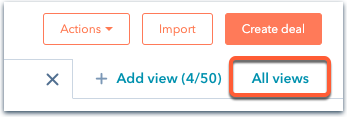
- Na página Todas as exibições, suas exibições personalizadas são mostradas para o objeto que você estava visualizando.
- Para filtrar por outros objetos, clique no menu suspenso Tipo de objeto e selecione os objetos que pretende incluir.
-
- Para filtrar por determinados proprietários de exibições, clique no menu suspenso Proprietário e selecione os usuários cujas exibições você pretende incluir. Os utilizadores com super admin permissões poderão ver todas as vistas, enquanto os outros utilizadores só podem ver as vistas a que têm acesso.
- Para recuperar todas as exibições, independentemente do objeto ou do proprietário, limpe todas as caixas de seleção nos menus suspenso.
-
- Para abrir uma exibição, clique no nome dela. Na página inicial, você pode editar os filtros da exibição.
- Para ver uma visualização das exibições que compartilham configurações e filtros, passe o cursor do mouse sobre a exibição e clique em Visualizar.
-
- Para editar ou excluir uma exibição, passe o cursor do mouse sobre uma exibição e clique no menu suspenso Ações. Selecione uma das seguintes opções:
-
-
- Excluir: exclua a exibição. Na caixa de diálogo, clique em Remover para confirmar. A exibição será excluída, mas os registros incluídos nela não serão.
- Criar relatório (somente para Professional e Enterprise): acesse o construtor de relatórios para criar um relatório com base nos dados da exibição. Você não pode criar um relatório com base em dados em uma exibição de chamadas ou pagamentos.
- Clonar: clone a exibição. Na caixa de diálogo, insira um nome para a exibição clonada e clique em Salvar. Uma nova exibição será criada com os mesmos filtros.
-
-
-
- Exportar: exporte os registros da exibição. Saiba mais sobre exportar registos.
- Gerenciar compartilhamento: atualize quais usuários têm acesso à exibição. Na caixa de diálogo, selecione para tornar a exibição privada, compartilhá-la com a sua equipe ou com todos os usuários da conta. Clique em Salvar para confirmar.
- Renomear: atualize o nome da exibição. Na caixa de diálogo, insira um nome e clique em Salvar.
-
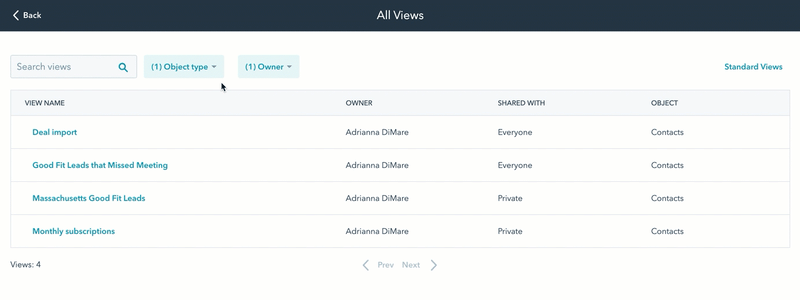
-
- Para ver as exibições criadas pela HubSpot, clique em Exibições padrão no canto superior direito. No painel direito:
- Clique em um objeto para expandir as exibições padrão do objeto.
- Para abrir uma exibição, clique no nome dela.
- Passar o cursor do mouse sobre uma exibição e clique em Ações para clonar ou exportar a exibição. Dependendo da exibição, você também poderá criar um relatório (somente Professional e Enterprise).
- Se for um super administrador, clique no separador Visualizações predefinidas para configurar as visualizações predefinidas de um objeto.
- Para ver as exibições criadas pela HubSpot, clique em Exibições padrão no canto superior direito. No painel direito:
